❓نحوه نصب ویندوز روی مک (Mac) چگونه انجام می شود؟
راهنمای کامل نصب ویندوز روی مک بوک به صورت تصویری و قدم به قدم را بسیاری از کاربران میخواهند بدانند بسیاری از ما بعد از خرید مک متاسفانه نمیتونیم به دلیل سختی های این سیستم عامل به راحتی ازش استفاده کنیم و ترجیح مون نصب ویندوز در مک است بنابراین در این مطلب قصد داریم به صورت مرحله به مرحله با آموزش نصب سیستم عامل windows بر روی mac بپردازیم.
اگر از کاربران macOS یا windows باشید، میدانید که این دو سیستم عامل تفاوت های بسیار زیادی با یک دیگر دارند و اگر از قبل با windows کار کرده باشید، فعالیت در محیط مک به شدت برای شما آزار دهنده است. زیرا بسیاری از فعالیت های که درون محیط ویندوز عادی هستند در mac با برخی محدودیت ها همراه است و اگر تمایل به آموزش حل مشکلات مک بوک دارید حتما مطلب های قبلی را مطالعه بفرمایید .
همین موضوع باعث میشود که برخی کاربران بر روی مک بوک خود سیستم عامل ویندوز هم نصب کنند، از این جهت قصد داریم به صورت کامل روش نصب ویندوز 10 بر روی مک بوک را بررسی کرده و با آنها آشنا شویم. به همین دلیل پیشنهاد میکنم تا انتهای این مطلب همراه تیم فنی رایانه کمک باشید.
آنچه در این مقاله می خوانیم:
✅چرا برخی افراد ویندوز بر روی مک بوک نصب می کنند؟
✅روش های مختلف نصب ویندوز روی مک
نرم افزار VMware Fusion، شبیه ساز ویندوز بر روی مک
ابزار parallel desktop، مجازی سازی برنامه ها ویندوز بر روی مک
برنامه Boot Camp Assistant، نصبwindows در macOS
✅موارد پیش نیاز برای نحوه نصب windows بر روی دیوایس اپل
✅دانلود ویندوز برای نصب روی macbook
✅آموزش جامع نصب ویندوز ۷ روی مک بوک های قدیمی
✅آموزش نصب ویندوز ۱۰ بر روی مک در چند گام ساده (تصویری)
✅چگونه ویندوز را از Mac حذف کنیم؟
✅پاسخ به سوالات متداول کاربران در رابطه با راهنمای کامل نصب ویندوز روی مک بوک
✅سخن پایانی
چرا برخی افراد ویندوز بر روی مک بوک نصب می کنند؟
سیستم عامل مک او اس به دلیل برخی قابلیت های امنیتی، برخی محدودیت نسبت به ویندوز دارد.
به عنوان مثال مانند ویندوز نمیتوانید از هر سایتی موزیک، فایل یا ویدیو دانلود کنید، به راحتی نمیتوانید به هر دستگاه یا وسایل جانبی متصل شوید، برای انتقال دیتا حتما لازم است از تکنولوژی مخصوص استفاده کنید. همین موارد باعث میشود که برخی کاربران بر روی دیوایس خود هر دو سیستم عامل macOS و WINDOWS را به صورت همزمان داشته باشند و در مواقع مورد نیاز از آنها استفاده کنند.
البته باید گفت نصب ویندوز ۱۰ بر روی مک بوک آنگونه که فکر میکنید هم آسان نیست و مراحل پیجیده نسبت به نصب ویندوز بر روی دیوایس های دیگر دارد، اما نگران نباشید زیرا تمامی مراحل را به صورت قدم به قدم با یکدیگر طی میکنیم و به شما آموزش میدهیم.

روش های مختلف نصب ویندوز روی مک
به طور کلی سه روش عمده برای نصب کردن سیستم عامل مایکروسافت بر روی دیوایس های اپل وجود دارد که به شرح زیر است
- نرم افزار VMware Fusion
- برنامه parallel desktop
- برنامه Boot Camp Assistant
۱ . نرم افزار VMware Fusion، شبیه ساز ویندوز بر روی مک
امروزه ماشین های مجازی این امکان را فراهم میکنند تا کاربران عامل های مختلف را بر روی دستگاه های خود تجربه کنند، برنامه VMware Fusion یک ماشین مجازی بسیار قدرتمند است که امکان راه اندازی ویندوز را بر روی مک بوک فراهم میکند.
بنابراین اگر قصد دارید بدون هیچ مشکلی در کنار سیستم عامل مک از امکانات ویندوز هم استفاده کنید، کافی است این نرم افزار را بر روی دستگاه خود دانلود و نصب کنید.
۲ . ابزار parallel desktop، مجازی سازی برنامه ها ویندوز بر روی مک
روش دیگر نصب ویندوز بر روی مک، استفاده از قابلیت parallel desktop مک بوک است، بسیاری از کاربران به دلیل این که نمیتوانند با Boot Camp Assistant به درستی کار کنند، از پارالل دسکتاپ استفاده میکنند.
parallel desktop یک ابزار مجازی سازی صفحه نمایش در مک بوک است که اجازه اجرا شدن برنامه سیستم عامل های ( ویندوز، لینوکس و…) را میدهد.
بنابراین بسیار از کاربران از این قابلیت مک بوک استفاده میکنند تا نرم افزار های سیستم عامل های دیگر را روی مک بوک داشته باشند و از آن استفاده کنند.
۳ . برنامه Boot Camp Assistant، نصبwindows در macOS
در آخر به Boot Camp Assistant میرسیم که جزو روش های قدیمی راه اندازی ویندوز بر روی مک است.
Boot Camp Assistant یک نرم افزار کمکی مک است که اصلی ترین استفاده آن در موارد (دانلود و نصب داریور های مک، پارتیشن بندی درایور های مک، بررسی حافظه دستگاه و…) است.
اما یکی دیگر از امکانات آن امکان بوتیبل کردن ویندوز بر روی USB است که در این مرحله از راهنمای کامل نصب ویندوز روی مک بوک از آن استفاده میکنیم. اما بهتر است قبل از استفاده کردن از این برنامه با چند نکته بسیار مهم بپردازیم
میدونستی امکان ارسال فکس از طریق کامیپوتر هم با سیستم عامل مک و هم ویندوز وجود داره؟ اگه میخوای بدونی چطوری مقاله دریافت و ارسال فکس با کامپیوتر ومک رو حتما بخون که بهت آموزش داده
موارد پیش نیاز برای نحوه نصب windows بر روی دیوایس اپل
مورد ۱: از مشکلات اکثر کاربرانی که قصد دارند ویندوز بر روی مک بوک نصب کنند این است که در زمان بوتیبل کردن فلش با Boot Camp Assistant فرمت فلش را NTFS یا fat32 قرار دهند؟
در جواب باید گفت که نیازی نیست بابت این موضوع نگران باشید زیرا زمان بوتیبل کردن فلش با برنامه Boot Camp فرمت آن به صورت خودکار به fat تغییر خواهد کرد.
نکته ۲: مورد بعدی این است که حتما از فلش یا هارد درایور های ۸ گیگابایت به بالا استفاده کنید تا با ارور پر شدن حافظه روبرو نشوید، زیرا علاوه بر فایل ویندوز، در زمان بوتیبل کردن فلش لازم است از درایور های مک بوک کپی بگیرید تا پس از نصب ویندوز نیازی نباشد دوباره آنها را دانلود کنید.
نکته ۳: اگر مک بوک شما محصول سال ۲۰۱۸ به قبل است، بهتر است ویندوز های قدیمی مانند ۷ بر روی دستگاه خود نصب کنید. زیرا نصب کردن ویندوز ۱۰ بر روی macbook های قدیمی ممکن است به درستی اجرا نشود.
اما اگر دستگاه مک بوک شما محصول سال ۲۰۱۸ به بالا است به راحتی میتوانید آخرین نسخه ویندوز ۱۰ را بر روی دستگاه خود داشته باشید.
نکته۴: با این که نسخه جدید ویندوز ۱۱ معرفی شده برخی کاربران تصور میکنند که میتوانید آن را بر روی مک بوک خود نصب کنند، اما طبق بررسی متخصص های فنی رایانه کمک، این ویندوز بر روی مک بوک نصب نمیشود.
دانلود ویندوز برای نصب روی macbook
با توجه به توضیحات بالا لازم است آخرین نسخه ویندوز را متناسب با دستگاه خود دانلود کنید.
دانلود ویندوز ۷ (۶۴بیتی) از سایت رایانه کمک
دانلود آخرین نسخه ویندوز ۱۰ (۶۴بیتی)
آموزش جامع نصب ویندوز ۷ روی مک بوک های قدیمی
در ابتد قصد داریم به راهنمای کامل نصب ویندوز بر روی مک های قدیمی بپردازیم.
- ابتدا ویندوز ۷ را از لینک بالا دانلود کرده و فلش مموری خود را به دستگاه متصل کنید.
- در قدم بعدی وارد برنامه disk utility شوید و از منوی سمت چپ آن فلش مموری خود را انتخاب کنید.
- با این کار وارد تنظیمات فرمت بندی فلش خود میشوید تا بتوانید فرمت آن را تغییر دهید.
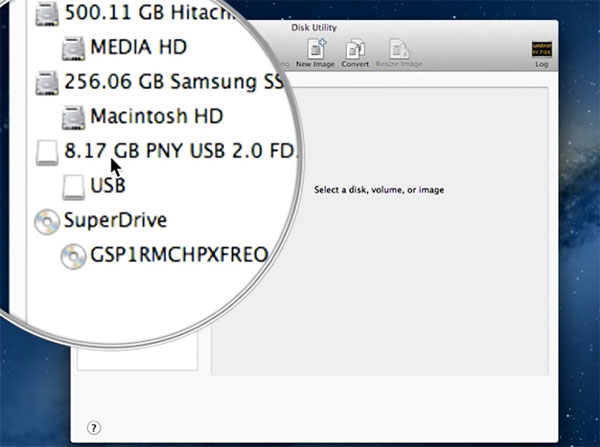
دوست داری خودت ویندوز ۱۱ روی کامپیوترت نصب کنی؟ پس با من همراه باش تا قدم به قدم با هم یاد بگیریم چطوری به نصب ویندوز ۱۱ اقدام کنیم.
- پس از انتخاب فلش در سمت راست این پنجره سربرگ erase را انتخاب کنید.
- پس از آن قسمت format را انتخاب کرده و آن را به ms-dos (fat) تغییر دهید.
- نکته: توجه داشته باشید که زمان بوتیبل کردن فلش، مک بوک فرمت فلش را به ms-dos (fat) تغییر میدهد، اما بهتر است خودتان این کار را انجام دهید تا از روند کارها مطمئن باشید.
- در کادر بعدی که مرتبط به name دستگاه است، میتوانید یک نام برای فلش خود مشخص کنید.
- در آخر بر روی erase کلیک کنید تا فرمت فلش عوض شود.
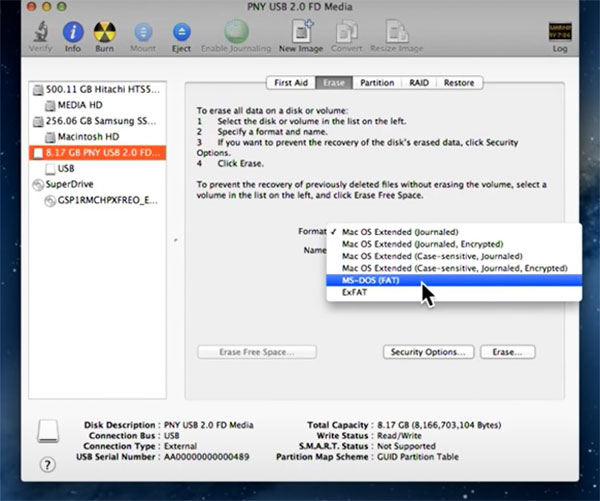
چطوری میشه گوشی اندرویدی رو به مک بوک متصل کرد؟ اتصال اندروید به کامپیوتر مک بوک
در ادامه نصب ویندوز ۷ بر روی مک بوک، وارد برنامه Boot Camp Assistant شوید تا بتوانید محتویات فایل ISO و درایور های مک بوک را به فلش منتقل کنیم.
در صفحه اولیه برنامه Boot Camp Assistant بر روی continue کلیک کنید.
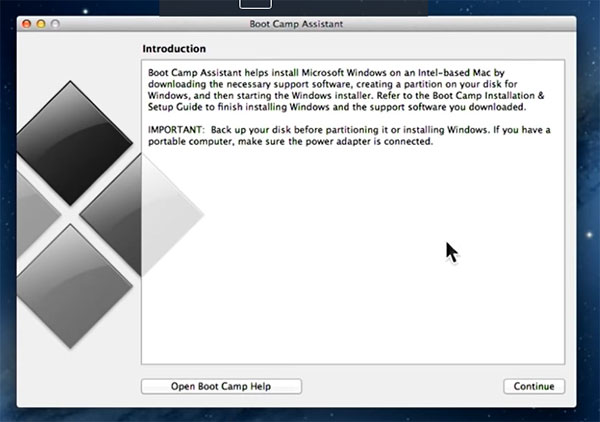
- در مرحله بعدی لازم است تیک گزینه های Create a Windows 7 or later install disk غیر فعال کرده و Download the latest Windows support software from Apple فعال کنید.
- نکته بسیار مهم: توجه داشته باشید که در این آموزش ما در حال نصب ویندوز ۷ هستیم، به همین دلیل تیک کنار گزینه Install and remove Windows 7 or later version فعال میکنیم.
- در آخر continue انتخاب میکنیم.
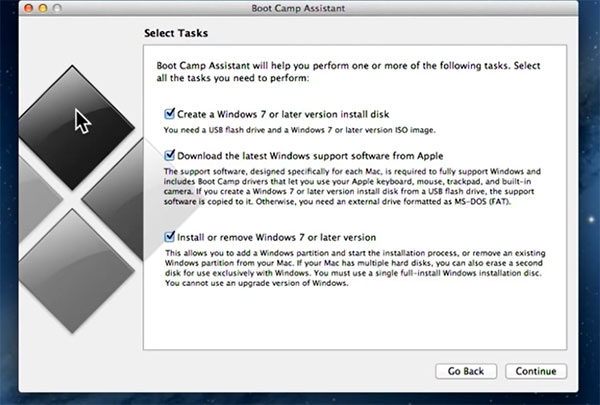
- در پنجره بعدی، از شما میخواهد فایل ISO ویندوز خود را انتخاب کنید.
- برای این کار بر روی دکمه browse کلیک کرده و آدرس آن محل را مشخص کنید.
- اکنون منتظر بمانید تا ویندوز به درون فلش بوتیبل شود تا بتوانبید به نصب سیستم عامل مایکروسافت در دیوایس اپل بپردازیم.
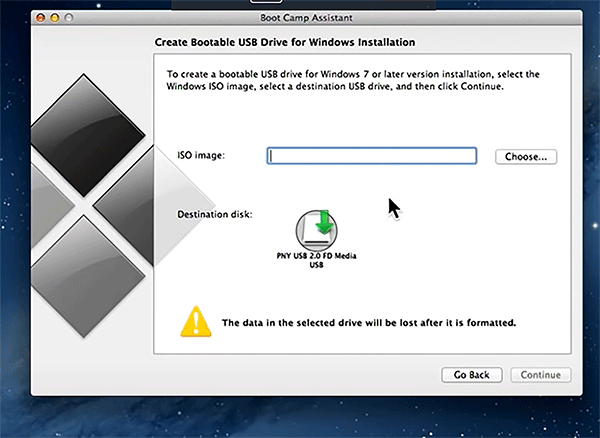
دوست داری فرق بین ویندوز و مک از جنبه های محتلف بدونی؟ تفاوت های سیستم عامل ویندوز و مک او اس
- در مرحله بعدی لازم است تایید کنید تا درایور های دستگاه را در کنار ویندوز بوتیبل شده درون فلش قرار دهد.
نکته: همچنین برای دانلود درایورهای دستگاه خود میتوانید به آدرس (https://www.apple.com/support/bootcamp/) مراجعه کرده و درایورهای دستگاه خود را دانلود وبه فلش اضافه کنید.
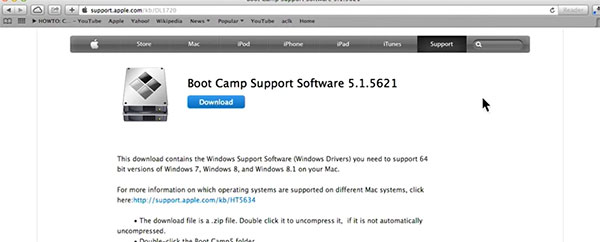
- اکنون برنامه Boot Camp Assistant را بسته و دوباره باز کنید.
- پس از آن فقط تیک هر دو گزینه Create a Windows 7 or later install disk و Download the latest Windows support software from Apple غیر فعال کنید و continue را انتخاب کنید.
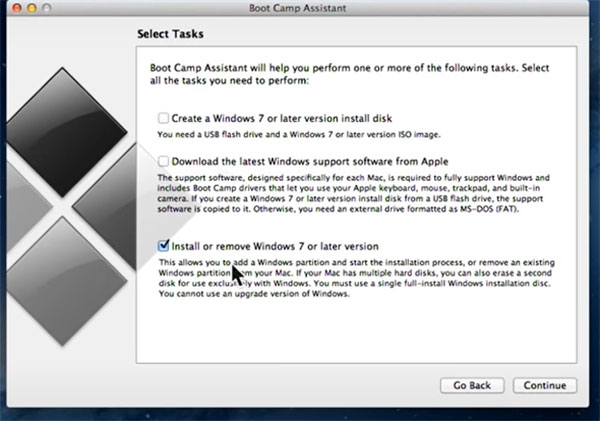
- در این قسمت هاردMacintosh انتخاب کرده و در ادامه صفحه تیک کنار گزینه create a second partition for windows را فعال کنید.
- در آخر continue را انتخاب کنید.
- در صفحه بعدی از شما خواسته میشود که میزان حجمی که قصد دارید به محیط ویندوز اختصاص داده شود را مشخص کنید.
- برای این کار کافی است نقطه بین هر دو کادر macOS و windows را انتخاب کرده و آنرا به سمت راست و چپ حرکت دهید.
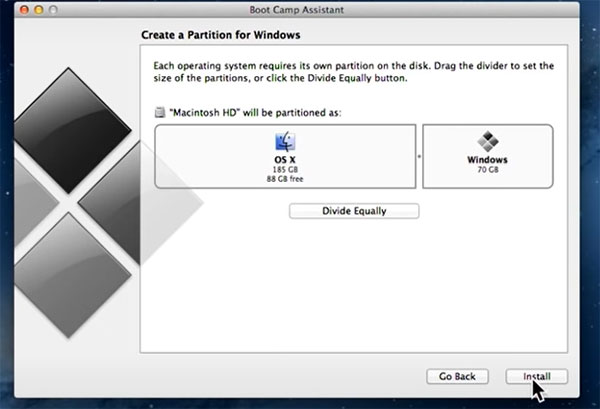
اصلی ترین دلایل علت روشن نشدن مک بوک چیست؟
نکته: پیشنهاد کارشناسان رایانه کمک این است که ۷۰ گیگابایت برای ویندوز کافی است.
- پس از مشخص کردن میزان حجم دلخواه، بر روی continue کلیک کنید.
- در آخرین مرحله کافی است بر روی install کلیک کنید تا دستگاه reset شده تا فرایند نصب ویندوز بر روی mac آغاز شود.
نکته: توجه داشته باشید که ممکن است این فرایند کمی به طول بی انجامد و دستگاه چندین بار reset شود بنابراین صبور باشید و اجازه دهید دستگاه کار خود را به صورت کامل انجام دهد.
نکته: اگر در هر بخش با مشکل یا سوال خاصی روبرو شدید، میتوانید از قسمت نظرات با کارشناسان فنی کامپیوتری رایانه کمک در ارتباط باشید و از آنها خدمات کامپیوتری رایگان دریافت کنید.
آموزش نصب ویندوز ۱۰ بر روی مک در چند گام ساده (تصویری)
- در قسمت بالا به راهنمای کامل نصب ویندوز روی مک بوک قدیمی پرداختیم، اما اگر از مک بوک های نسل جدید استفاده میکیند، میتوانید ویندوز ۱۰ را بر روی دستگاه خود نصب کنید.
- بیشتر مراحل نصب windows 10 با windows 7 بر روی mac به یکدیگر شباهت دارند اما برای ویندوز ۱۰ بسیار کوتاه تر است.
- در ابتدا لازم است ویندوز ۱۰ را دانلود کرده و به دستگاه خود انتقال دهید.
- سپس لازم است ویندوز را با نرم افزار Boot Camp Assistant بوتیبل کنید.
- برای این فرایند ابتدا برنامه Boot Camp Assistant شده و بر روی continue کلیک کنید.
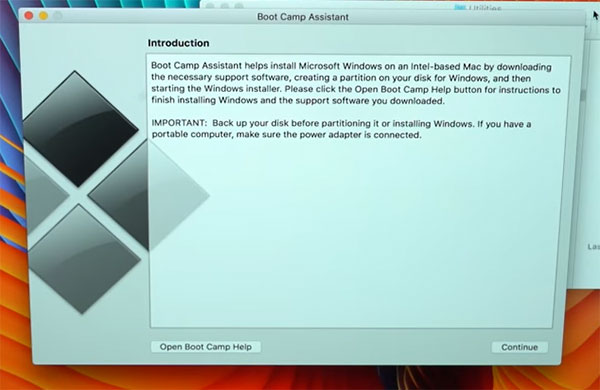
🖥️ فرایند نصب ویندور ۸ یه کمی سخته ☹️ اما اگه دوست داری با چند کلیک ساده و در کمترین زمان این سیستم عامل رو روی کامپیوترت نصب کنی از لینک نصب ویندوز ۸ استفاده کن🤩
- در مرحله بعدی لازم است بر روی دکمه browse کلیک کرده و فایل ویندوز ۱۰ دانلود کرده را انتخاب کنید.
- سپس از بخش میانی همین پنجره، حجم مشخصی برای برای محیط ویندوزی دستگاه خود اختصاص دهید.
- در آخر بر روی install انتهای صفحه کلیک کنید.
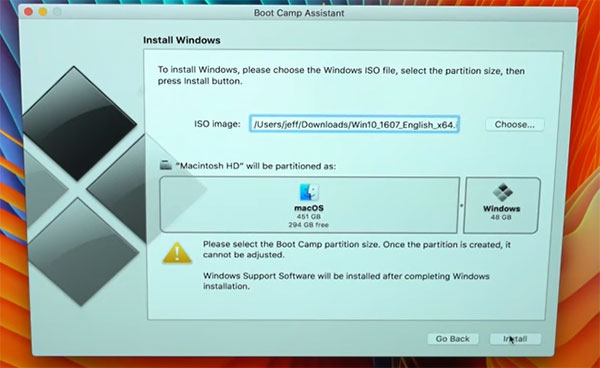
- در مرحله بعدی از شما خواسته میشود که username و password دستگاه را وارد کرده و بر روی next کلیک کنید.
- با این کار ابتدا دستگاه اطلاعات ویندوز را بر روی فلش بوت کرده و پس از آن فرانید نصب ویندوز را بر روی مک بوک انجام میدهد.
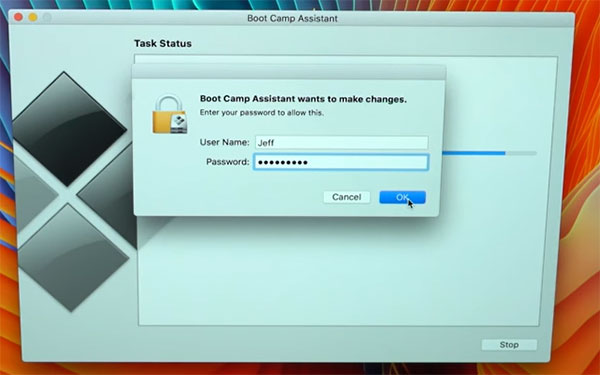
میدونی چطوری خودت نصب ویندوز در منزل انجام بدی؟ به من همراه باش تا با هم یاد بگیریم چطوری به نصب ویندوز ۷ رو روی کامپیوتر نصب کنیم.
چگونه ویندوز را از Mac حذف کنیم؟
اگر به دلایلی دیگر به ویندوز نیازی ندارید، می توانید آن را برای همیشه از Mac خود حذف کنید. برای این کار مراحل زیر را طی کنید:
- وارد MacOS شوید، دستیار Boot Camp را راه اندازی کنید و روی Continue (ادامه) کلیک کنید.
- دستیار پارتیشن ویندوز موجود را نشان می دهد. آن را انتخاب کنید.
- وقتی گزینه Restore Disk to a Single Volume را مشاهده کردید، روی Restore کلیک کنید.
- دستیار Boot Camp به طور خودکار Windows را از Mac شما پاک می کند.
نکته: همه داده ها، از جمله نرم افزار و فایل های ذخیره شده در پارتیشن ویندوز، حذف می شوند، بنابراین ابتدا نسخه پشتیبان تهیه کنید.
با فرایند نصب ویندوز 11 آشنا هستی؟ دوست داری خودت ویندوز 11 روی کامپیوتر یا لپ تاپت نصب کنی؟ آموزش نصب ویندوز 11

پاسخ به سوالات متداول کاربران در رابطه با راهنمای کامل نصب ویندوز روی مک بوک
در این قسمت به تعدادی از سوالات کاربران در رابطه با راهنمای کامل نصب ویندوز روی مک بوک پاسخ خواهیم داد. کارشناسان مجرب و متخصص رایانه کمک برای ارائه خدمات کامپیوتری خود از طریق تماس تلفنی و پاسخگویی آنلاین به صورت شبانه روزی آماده پاسخگویی به سوالات شما عزیزان هستند
شما می توانید برای دریافت پاسخ سوال های خود از طریق تلفن های ثابت با شماره 9099071540 و از طریق موبایل با شماره 0217129 با کارشناسان رایانه کمک در ارتباط باشید.
در زمان نصب ویندوز بر روی مک، قسمت پارتیشن بندی نمایش دادن نمی شود و نمیتوان درایو جدیدی به دستگاه اضافه کرد؟
یکی از ایرادات شایع که بیشتر کاربران در حین فرایند نصب ویندوز با آن روبرو میشوند این است که قسمت پارتیشن بندی مک به آنها نمایش داده نمیشود و نمیتوانند مقدار فضایی خاصی به محیط ویندوز اختصاص دهند.
- برای رفع این مشکل لازم است در هر مرحله از نصب ویندوز هستید، مک بوک را reset کنید تا دوباره به محیط macOS برگردید.
- وارد disk utility شوید و از بخش تنظیمات آن یک پارتیشن بسازید و مقداری از حافظه آن را به صورت دستی جدا کنید.
- حالا لازم است دوباره دستگاه را reset کنید و در حین بالا آمدن مک، دکمه option را فشار دهید تا از نو فرایند نصب ویندوز را از سر بگیرید.
- پس از آن که به مرحله پارتیشن بندی رسیدید، درایور که ساخته بودید را انتخاب کنید تا به صورت خودکار ویندوز و درایور دستگاه در آن نصب شود.
- پس از آن دوباره میتوانید فرایند نصب را ادامه دهید.
پس از نصب ویندوز بر روی مک بوک صفحه نمایش مشکل پیدا کرده است؟
توجه داشته باشید که علت پریدن تصویر مک بوک پس از نصب ویندوز طبیعی است و نیازی نیست نگران آن باشید، این مشکل به دلیل عدم نصب کردن درایور های مک بوک ایجاد میشود.
اما اگر درایور های دستگاه را به درستی نصب کرده باشید دیگر با مشکل پردن صفحه نمایش در مک روبرو نمیشوید.
چطوری میتونم از مک پشتیبانی بگیرم؟
- برای پشتیبانی از مک با Time Machine می توانید به طور خودکار پشتیبان گیری کنید. نرم افزاری که در سیستم Mac شما وجود دارد. از همه داده ها پشتیبان تهیه می کند، بنابراین می توانید از فایل های منفرد یا کل سیستم خود نسخه پشتیبان تهیه کنید.
همچنین می توانید فایل ها را در iCloud ذخیره کرده و هر زمان که بخواهید به آن ها دسترسی پیدا کنید

سخن پایانی
و در آخر ممنونم که تا پایان مطلب “ راهنمای کامل نصب ویندوز روی مک بوک” همراه ما بودید، با استفاده از روشی که در بالا به آن پرداختیم به راحتی میتوانید در کنار سیستم عامل macOS ، سیستم عامل windows هم داشته باشید و از هر دو آنها استفاده کنید.
اگر در هر قسمت از نصب ویندوز بر روی mac book با سوال یا ایراد خاصی روبرو شدید میتوانید از بخش نظرات با ما در ارتباط باشید و یا با شماره 0217129 و 9099071540 تماس حاصل فرمایید.